发布日期:2019-08-06 作者:雨木风林 来源:http://www.duotecz.com
今天和大家分享一下win10系统cad鼠标中键不能平移问题的解决方法,在使用win10系统的过程中经常不知道如何去解决win10系统cad鼠标中键不能平移的问题,有什么好的办法去解决win10系统cad鼠标中键不能平移呢?小编教你只需要1、最简单的办法的,在命令行直接输入op命令,打开“选项”窗口; 2、或者在“工具”菜单中打开“选项”窗口就可以了;下面就是我给大家分享关于win10系统cad鼠标中键不能平移的详细步骤::

cad鼠标中键不能平移的解决方案:
1、最简单的办法的,在命令行直接输入op命令,打开“选项”窗口;

2、或者在“工具”菜单中打开“选项”窗口。
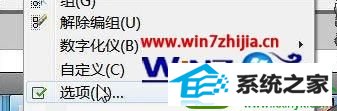
3、在“选项”窗口中点击“配置”选项卡下的“重置”可以恢复默认设置;
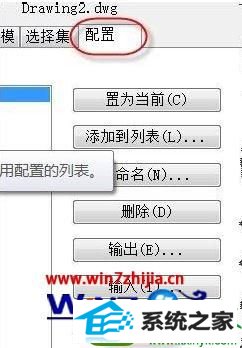
4、其实对于鼠标中键有一个系统变量进行设置:mbuttonpan。你可以将这个系统变量设置成1就会恢复,这个方法比起编辑visual lisp程序要方便得多;

5、当然你也可以使用实时平移来实现中键平移的功能;
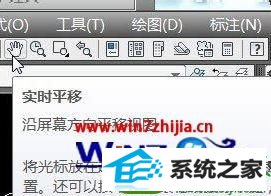
6、你可以在命令行直接输入pAn达到平移功能,按 Esc 或 Enter 键退出。

关于win10专业版系统下cad鼠标中键不能平移如何解决就给大家介绍到这边了,有遇到这样情况的用户们可以采取上面的方法步骤来解决吧,相信可以帮助到大家。